
Приложение и движок для управления резервным копированием Crashplan чрезвычайно просты в настройке и управлении с компьютера, на котором они работают, но для управления ими по сети требуются некоторые хорошо скрытые приемы.
Уважаемый компьютерщик,
Вы, ребята, похоже, решаете любую проблему, которую вам задает читатель, так что приступим. У меня была отличная идея сэкономить деньги на учетной записи Crashplan, купив одну учетную запись пользователя вместо большого старого пакета семейных планов, но, возможно, я столкнулся с икотой.
Вот мой план: получить учетную запись Crashplan, установить Crashplan на старый настольный компьютер в подвале, сделать резервную копию всех моих компьютеров на старый рабочий стол, а затем заставить этот старый рабочий стол загрузить все в Crashplan. А вот и икота. Я хочу запустить старый настольный компьютер без головы и удаленно управлять клиентом Crashplan в то редкое время, когда мне нужно внести какие-либо изменения. Проблема в том, что я не могу найти ни одной настройки, позволяющей мне это сделать. Когда я устанавливаю Crashplan на свой компьютер в домашнем офисе, единственный экземпляр Crashplan, которым я могу управлять, - это локальный. Есть ли способ управлять движком Crashplan, установленным на старом настольном сервере, превращенном в сервер резервного копирования?
С уважением,
Настройка Crashplan
Великие умы, безусловно, думают одинаково. Вы отправляетесь в путешествие по резервной оптимизации, которое мы предприняли несколько лет назад. Прежде чем вы отправитесь слишком далеко в путешествие, мы хотим указать на одну небольшую икоту, с которой вы столкнетесь.
Приложение резервного копирования CrashPlan без проблем будет работать на вашем домашнем сервере, но не будет выполнять резервное копирование архивов CrashPlan, созданных на других компьютерах. Этот механизм жестко запрограммирован в клиенте CrashPlan и служит для предотвращения загрузки клиентом избыточных данных. Если, например, вы запустили клиент на своем настольном ПК и сервере, а затем создали резервную копию своего рабочего стола на сервере, вы в конечном итоге загрузите одни и те же данные дважды с двух разных машин, что неэффективно как с вашей стороны, так и с их стороны. . Если вы хотите продолжить свой план по централизации резервных копий, вам нужно будет использовать другое приложение для создания резервных копий на центральном сервере.
Тем не менее, как вы узнали, в клиенте Crashplan нет никаких явных настроек, которые указывали бы на то, что вы можете подключиться к удаленному механизму резервного копирования Crashplan. Обратите внимание, что настройки есть, но они скрыты в файлах конфигурации и недоступны из клиентского интерфейса. Мы не собираемся слишком сильно сбивать с толку CrashPlan для этого, поскольку то, что мы сделали, и то, что вы предлагаете сделать, является своего рода специальным сценарием использования, и большинство людей обычно не запускают клиент на безголовом и / или удаленная машина.
Чтобы перенаправить клиент Crashplan на новую систему резервного копирования, вам нужно будет найти ой.пропертис файл. Этот файл находится в папке C: \ Program Files \ CrashPlan \ conf \ на компьютерах с Windows. Найдите аналогичную папку \ CrashPlan \ conf, чтобы найти файл в других операционных системах.
Откройте файл в текстовом редакторе. Все строки будут закомментированы хештегом (#). Ищите линию #serviceHost . Удалите хэштег из строки и вставьте IP-адрес вашей удаленной резервной машины после знака =.
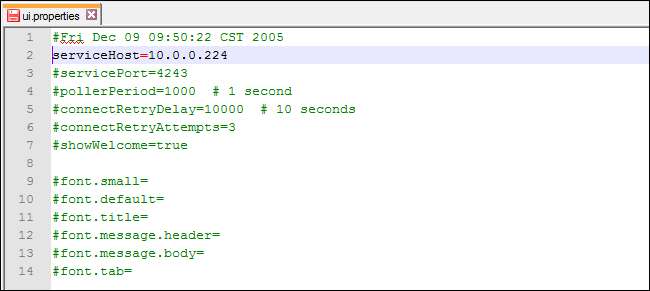
Сохраните файл и перезапустите клиент CrashPlan на вашем компьютере. Теперь он подключит механизм резервного копирования на удаленной машине резервного копирования (указанный IP-адресом) вместо механизма резервного копирования на локальном компьютере. Если вы захотите снова управлять механизмом резервного копирования на локальном компьютере, просто откройте файл свойств и вставьте хэштег в начале отредактированной строки, чтобы вернуть клиенту использование локального механизма резервного копирования вместо удаленного механизма резервного копирования.
Если вы намереваетесь подключаться к удаленному механизму резервного копирования и управлять им из-за пределов домашней сети, мы рекомендуем настроить SSH и переключить служебный порт в ой.пропертис файл для повышения безопасности; вы можете прочитать, как это сделать в эта статья поддержки CrashPlan .
Есть срочный технический вопрос? Напишите нам по адресу [email protected], и мы постараемся ответить на него.







